1、第一步:打开桌面上的AdobeIllustratorCS6软件(如图所示)。

2、第二步:新建文档(如图所示)。

3、第三步:使用左边工具栏里的【文字工具】在画布上插入文字,设置好文字的大小、字体等属性(如图所示)。

4、第四步:使用【选择工具】选中文字,在菜单栏找到并依次点击【文字】、【创建轮廓】(如图所示)。

5、第五步:文字转成路径之后,在菜单栏上找到并依次点击【窗口】、【渐变】(如图所示)。

6、第六步:打开【渐变窗口】之后,点击左边工具栏的【渐变工具】(如图所示)。
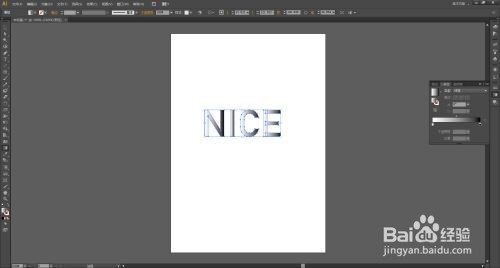
7、第七步:使用【渐变工具】点击文字,文字就出现了渐变效果。还可以在【渐变窗口】更改渐变的颜色猾诮沓靥(如图所示)。

